
【第9回】 マンダラを"コトバの宇宙"にちりばめる
トライ! 「わたし」の要素を宇宙にちりばめてみよう
このシリーズ「マンダラをひろげる手引書 -Level2.0-」では、マンダラをコトバの要素に分解して、そこから新たな知識の世界をつくりだしていく方法をご紹介していきます。
今回の記事では、「マンダラをはじめる手引書 Level-1.0」で作成した「わたし」の4つのマンダラ(好きなもの・嫌いなもの・大切なもの・将来の夢)を使って、「わたし」の特性の全体像を眺めてみましょう。
「わたし」のマンダラの作成・登録方法については、こちらの記事を参考にしてください。
§1. 「わたし」の4つのマンダラを開く
まずは、MANDALA Quick Sessionにログインをして、Memberページにある「わたしについて」のセッションを開き、そこに登録した4つのマンダラを一覧で表示してください。

マンダラの一覧が表示されたら、このセッションに登録されているすべてのマンダラを選択し、[DMM64&Universe] のボタンをクリックします。
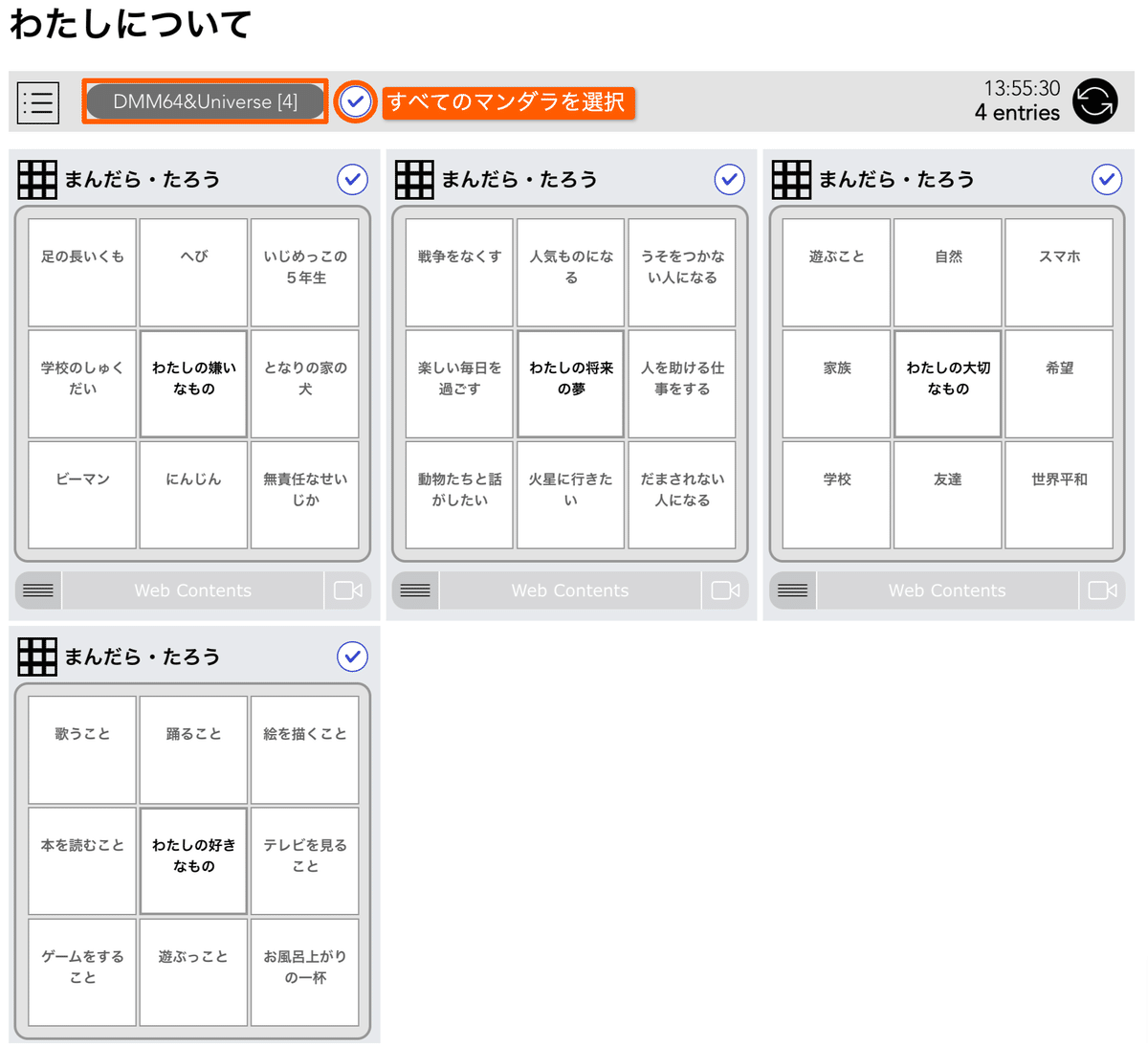
以下の画面(2つのマンダラ世界の入り口)が表示されたら、右側の「MANDALA Universe」のアイコンをクリックしてみましょう。
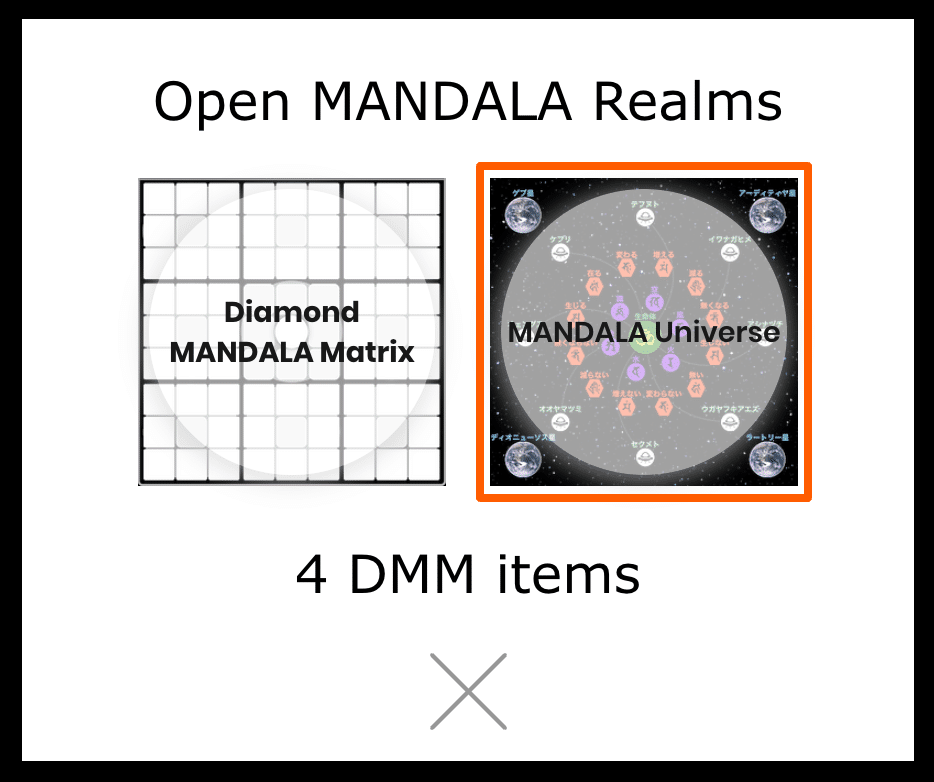
§2. MANDALA Universeを探検する
MANDALA Universeが開くと、まずはセッションに登録された4つのマンダラに記入されたコトバの要素が宇宙空間のなかに立体(3D)表示されます。

ここから先の操作方法はこちらの動画をご覧ください。
デキタ! 「わたし」の要素がコトバの宇宙に広がった


